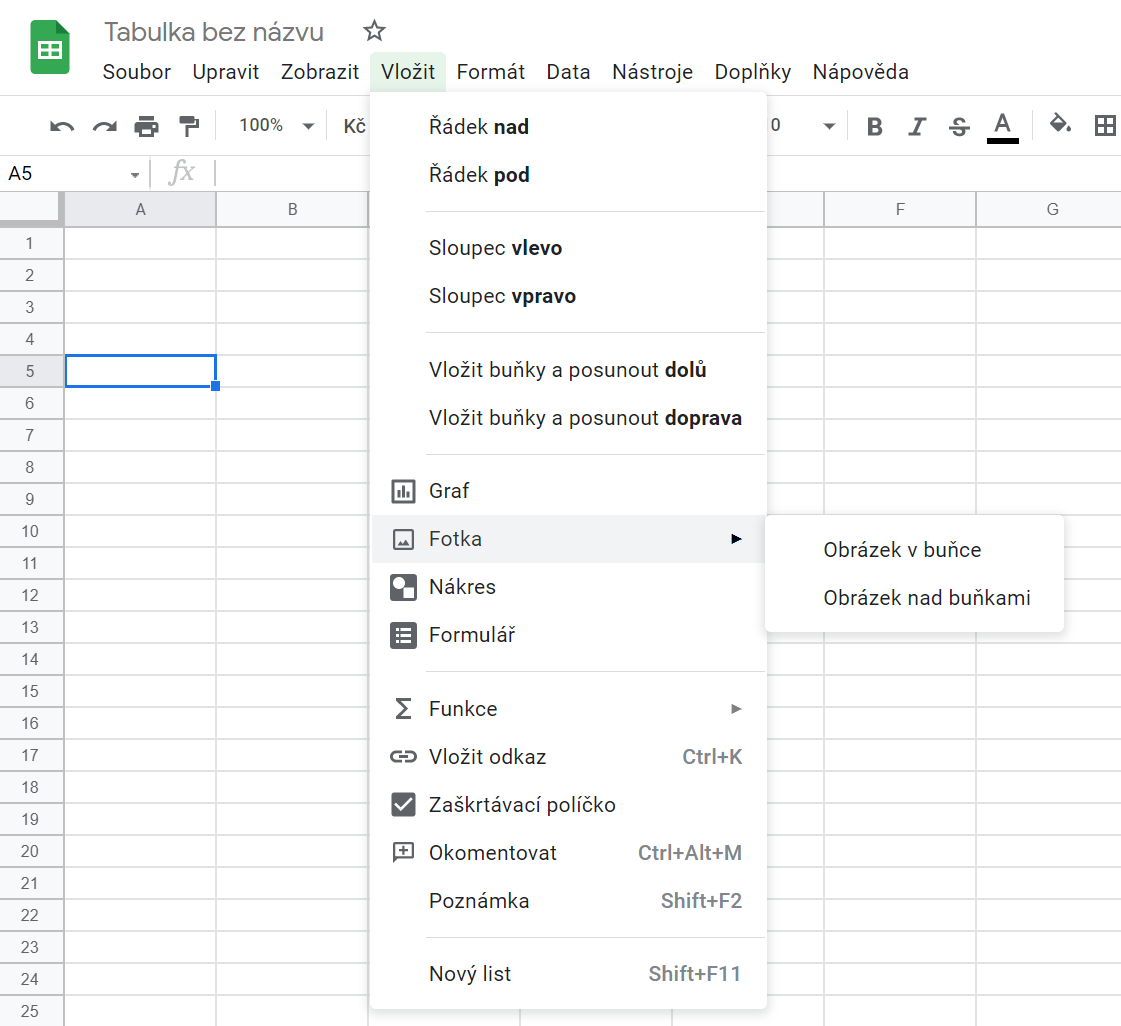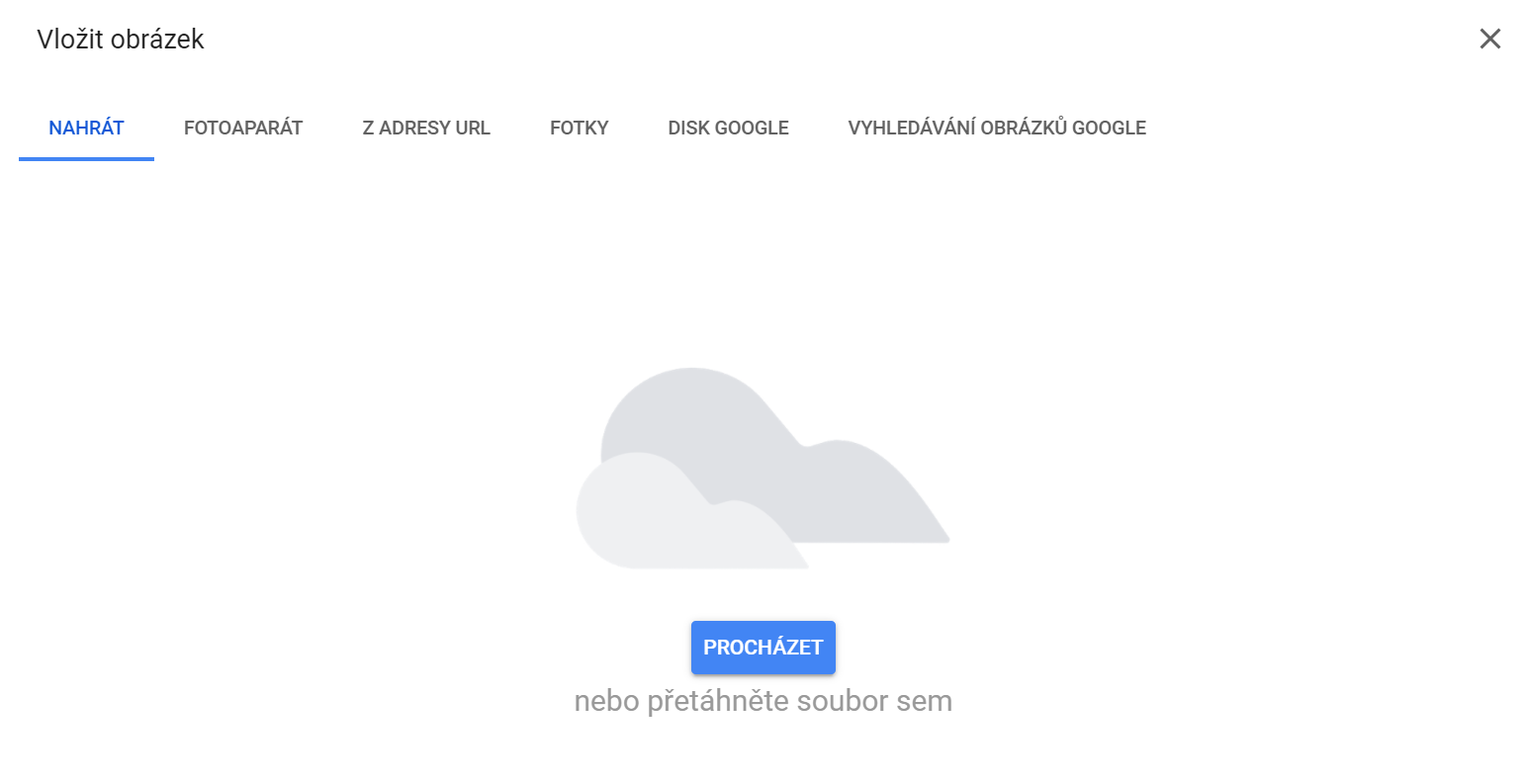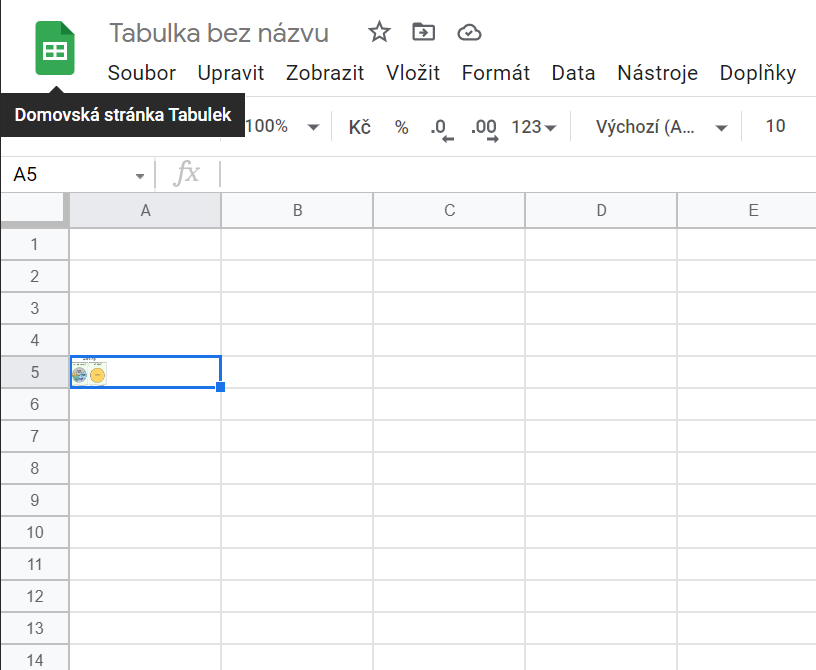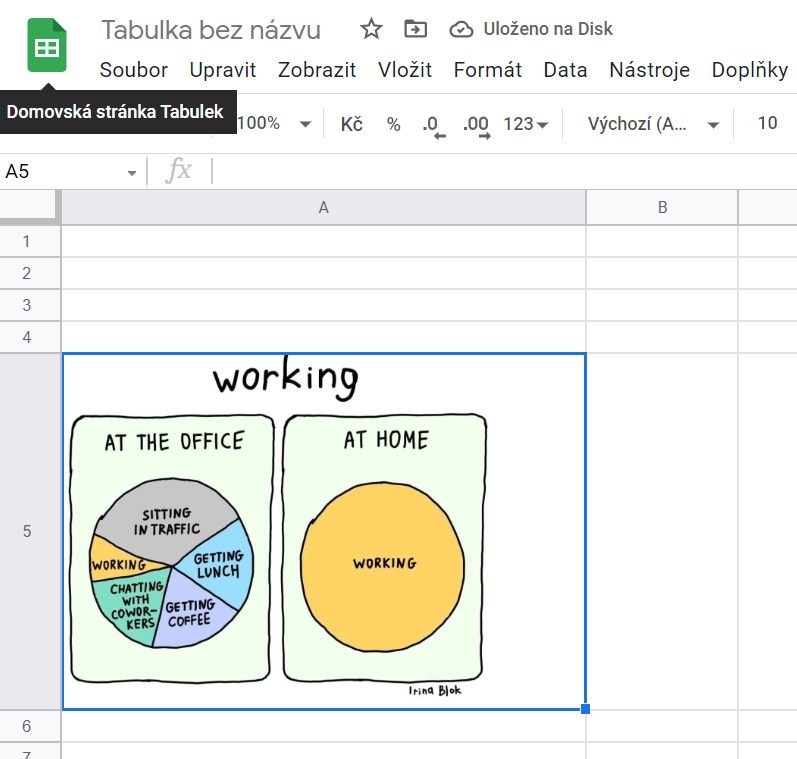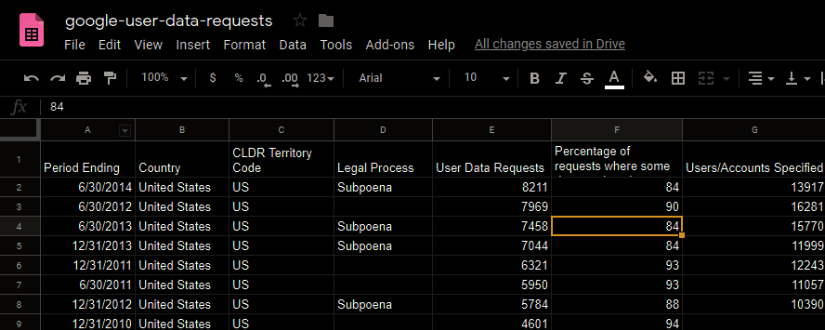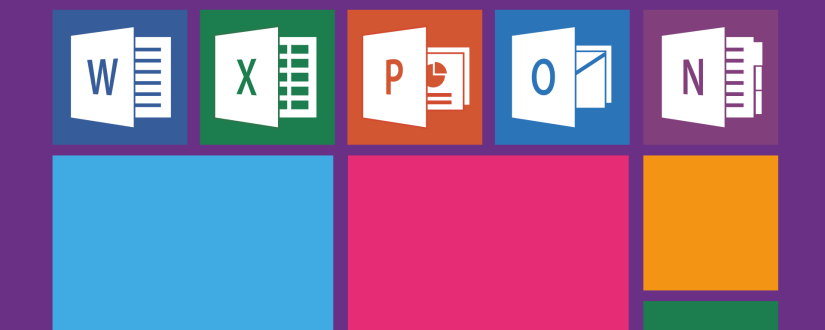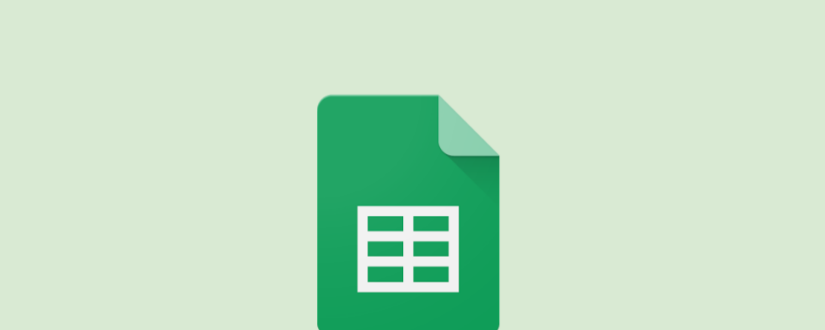Docela šikovná vychytávka v Google Sheets (Tabulkách Google) je ta, že do buňky jde vkládat nejenom text (navíc formátovaný) ale i obrázky a fotografie.
Vložení je přitom velmi jednoduché – jděte do buňky a v menu pokračujte přes Vložit/Insert -> Fotka/Image a pak vyberte Obrázek v buňce/Image in cell (druhá možnost, tedy Obrázek nad buňkami/Image over cells, vloží obrázek “ukotvený” do buňky, ale velikostně bude přesahovat i do dalších buněk)
Zobrazí se vám dialog pro výběr obrázků umožňující Nahrát/Upload či vyfocení, stažení z adresy URL, vložení z Fotek Google, Google disku či z vyhledávání obrázků od Google.
Budete-li vkládat z počítače (tabletu/mobilu), tak vyberte první možnost a rovnou obrázek přetáhněte nebo klikněte na Procházet/Browse a najděte ho.
Až budete mít obrázek vybraný či nahraný, tak už jen klikněte na Vložit fotku/Insert Image a dojde k vložení.
Vložení Image in cell zobrazí obrázek tak, že se vejde opravdu přesně do buňky, chcete-li aby byl vidět lépe, musíte velikost buňky zvětšit – což jde jenom rozšířením šířky sloupce a řádku.
Mezi Obrázek v buňce/Image in cell a Obrázek nad buňkami/Image over cells je možné přepínat v kontextovém menu buňky.
Jedna věc na vložených obrázcích je ale nepraktická – není přímo možné je uložit – jen u obrázků nad buňkami je možné vyvolat Shift+pravé kliknutí klasický prohlížečový dialog. U těch v buňce to nejde, ale můžete je přepnout na druhou podobu, obrázek uložit a pak Undo/zpět vrátit do původní podoby.
Vkládání pomocí funkce
Mimo tohoto ručního vkládání je možné použít funkci IMAGE – ta vypadá takto
=IMAGE(url, [mode], [height], [width])
Umožňuje do tabulky natahovat obrázek z internetové adresy (s výjimkou adres směřujících do Disku Google a neumí to SVG).
S pomocí mode můžete nastavit jak se má s obrázkem zacházet – 1 zajistí automatickou změnu rozměru aby se vešel do buňky bez změny poměru stran, 2 zajistí změnu rozměru se zachováním poměru stran, 3 – nechá rozměry na vašem manuálním nastavení a 4 – můžete nastavit vlastní rozměry pomocí dalších dvou parametrů, které určí výšku/height a šířku/width.
Další tipy týkající se Google Docs/Sheets (Dokumentů/Tabulek
-
TIP#1645: Jak v Excelu (a Google Sheets) zaokrouhlit?
Jsme zpět u snadných věcí. Tedy užitečných základů pro Microsoft Office a Google Sheets (Tabulky Google). Zaokrouhlování je snadné, prostě máte nějaké číslo a chcete ho zaokrouhlit na určitý počet desetinných míst…
-
TIP#1643: Jak v Google Sheets změnit zemi a formátování data
Tahle věc vám bude nepochybně pít krev. Budete mít Google Sheet (tabulku) ve které potřebujete zadávat datum. A nikdy nebudete mít jistotu, jestli je tam dd/mm/rrrr nebo mm/dd/rrrr. Bude se to navíc…
-
TIP#1577: Aplikace, software a tipy pro práci z domova i na dálku. Koronavirový speciál
Koronavirová pandemie přinesla řadu omezení v možnostech docházet do klasické kancelářsky založené práce i do coworkingu a pro řadu lidí i firem je tu výzva jak zvládnou práci z domova či na…
-
TIP#1573: Jak v Google Docs porovnat dokumenty
Porovnat dva dokumenty je jedna z velmi užitečných a potřebných funkcí u dokumentů ale i tabulek. Dobrá zpráva je, že v Google Docs je to nově přímo k nalezení v menu –…
-
TIP#1547: Jak (nejen) v Excelu vypočítat procenta?
Než si to povíme o tom Excelu, tak je lepší začít od počátku. Jak se počítají procenta? Tedy lépe řečeno jak se vypočítá kolik procent je určité číslo z určitého celku? Kolik…
-
TIP#1460: Jak v Google tabulce (Sheets) importovat (propojit) data z jiné tabulky
Naučte se jednu hodně užitečnou věc, propojovat data z jedné tabulky do jiné v Google tabulkách. Místo kopírování vložíte do vlastní tabulky data z jiné tabulky – tou může být jiný list…
-
TIP#1457: Jak v Google Sheets (Tabulky Google) třídit podle sloupce
Google Sheets je nástroj na práci s tabulkami (daty ve formě tabulek) a níže popsané se vám bude hodit i pro Microsoft Excel a v zásadě jakýkoliv tabulkový editor. Související příspěvky TIP#1744:…
-
TIP#1440: Jak ve Wordu označit celý text? A nejenom ve Wordu!
Je trochu k neuvěření, že problém jak ve Wordu označit celý text je jednou z hodně hledaných věcí – lidé prostě netuší jak jednoduché to je. Označení (výběr) všeho textu totiž je tak…
-
TIP#1416: Jak v Disku Google (Google Drive) zkopírovat složku
Taková maličkost a přitom tak komplikovaná. Jak vzít jednu konkrétní složku a udělat kopii – se všem soubory. Něco snadné, ale v Disku Google to nemá až tak snadné řešení. Související příspěvky…
-
TIP#1392: Jak v Google Sheets (Tabulkách Google) i Excelu označit řádek či sloupec
Pokud si budete teď myslet že řešit něco tak prostého a jednoduchého jako označení řádku či sloupce v Tabulkách Google (platí i v Excelu) není potřeba, tak bohužel. Další tip vyvolaný tím,…
-
TIP#1389: Jak v Google Dokumentech/Tabulkách (Docs/Sheets) vytvořit (opravit a zrušit) odkaz
Někdy před týdnem jsem řešil takovou tu základní věc, u které vás nikdy nenapadne, že může být problém. Jak v Google dokumentu vytvořit odkaz. Základy co člověk zná roky a vlastně mu…
-
TIP#1339: Jak v Google Sheets odstranit prázdné řádky
Tohle jste už určitě někdy v minulosti řešili. Máte tabulku (sheet) v Google Sheets (Tabulkách) a chcete se zbavit prázdných řádek. Pokud je tabulka krátká, tak to není problém udělat ručně –…
-
TIP#1326: Jak pracovat s cloudem? Stahování, synchronizace a co všechno to vlastně umí
Umíte pracovat s cloudem? Používáte ho „správně“, respektive umíte využít všech jeho možností? Víte jak správně nastavit a používat Dropbox, One Drive a Google Drive? Víte jaký je rozdíl u souborů vytvořených…
-
TIP#1323: Jak otevřít DBF soubor v Excelu či jinak?
Bývaly doby, kdy soubory s příponou DBF byly známé a hojně používané – jde o databázové soubory používané v dBase, FoxPro a dalších databázových programech. A protože jde o klasickou relační databázi,…
-
TIP#1226: Jak z webové stránky dostat tabulková data do Excelu (Google Sheets)
Krátký ale užitečný tip je tu – trochu souvisí s tím, že už chvíli ve Flowee.cz řešíme štítky a hodí se je trochu uklidit i pro @365tipu. Zejména zlikvidovat štítky co jsou…